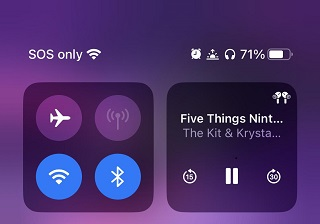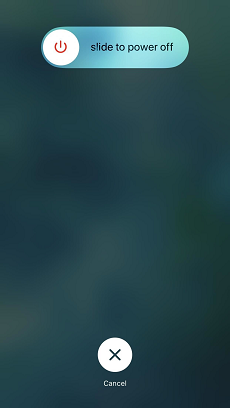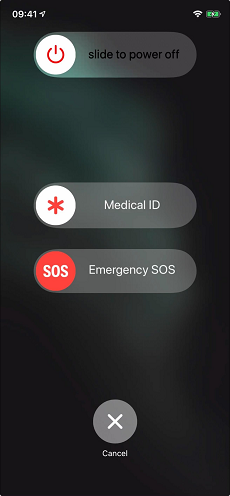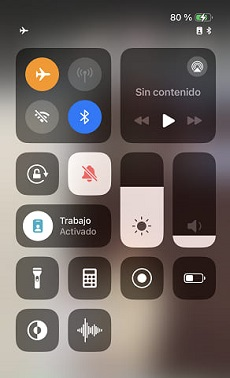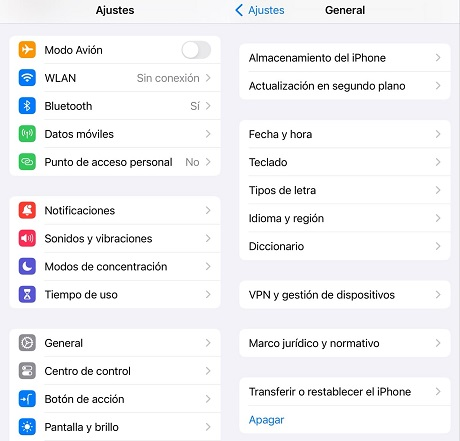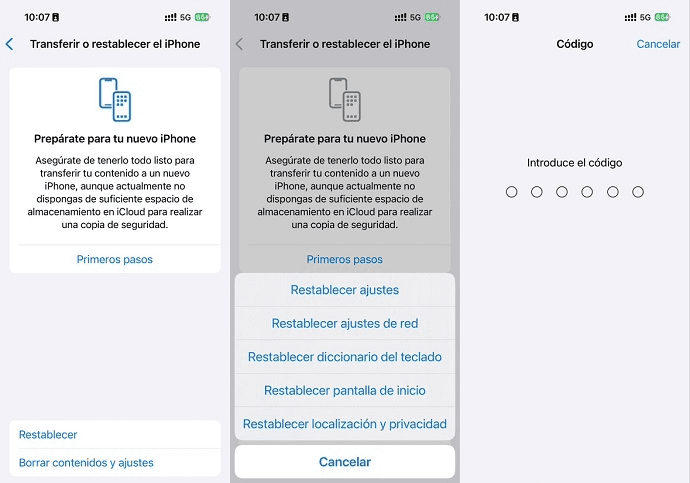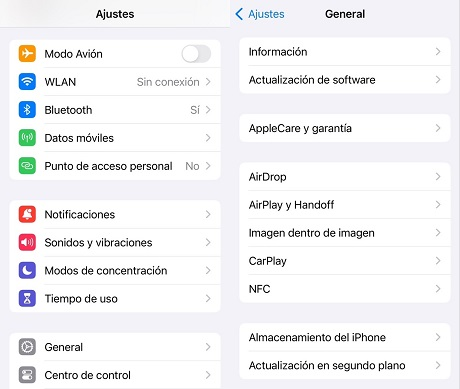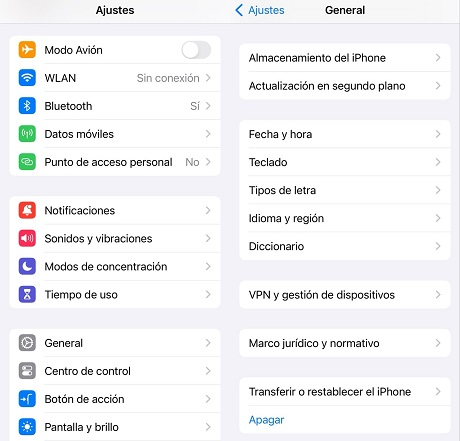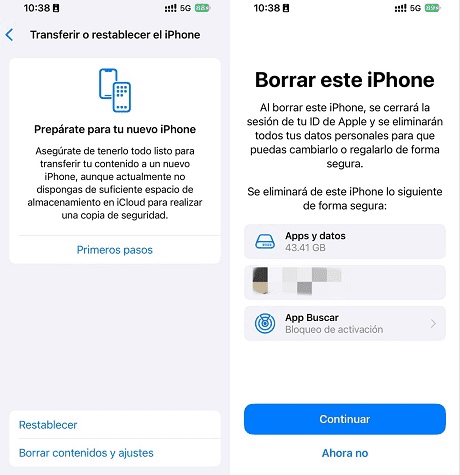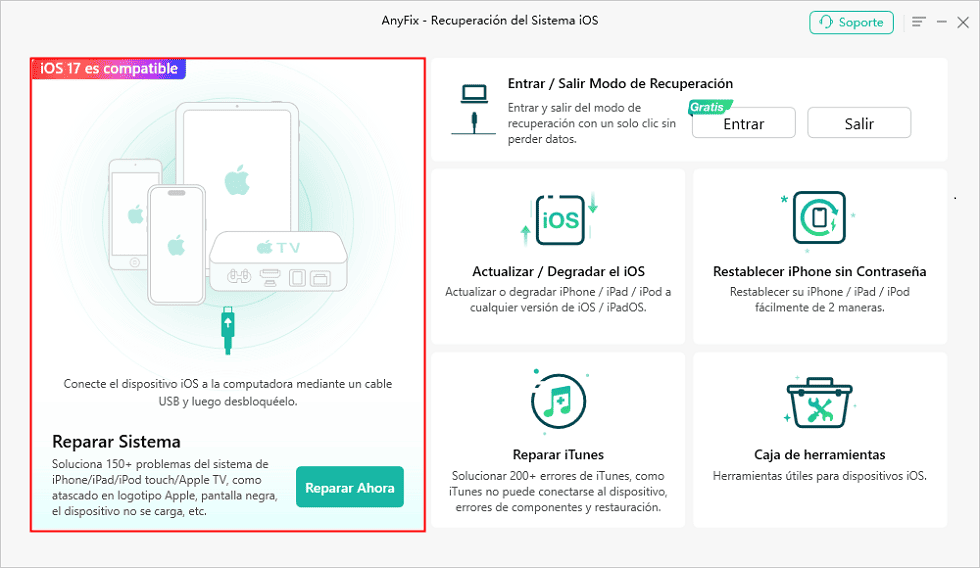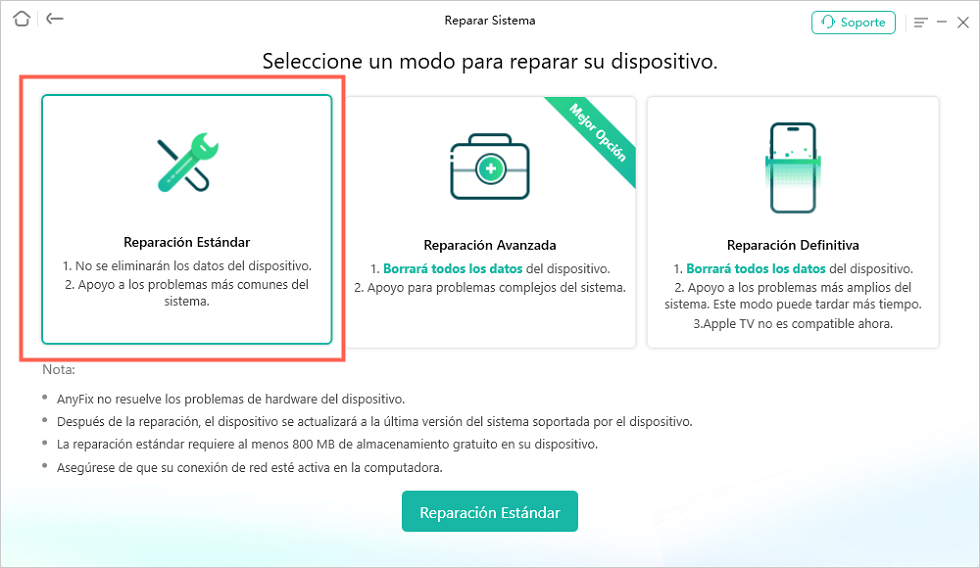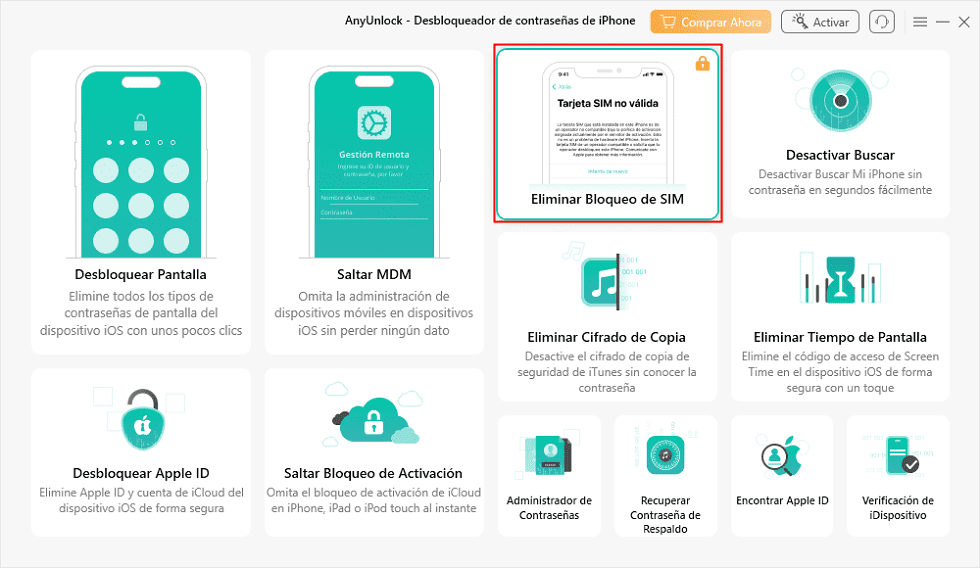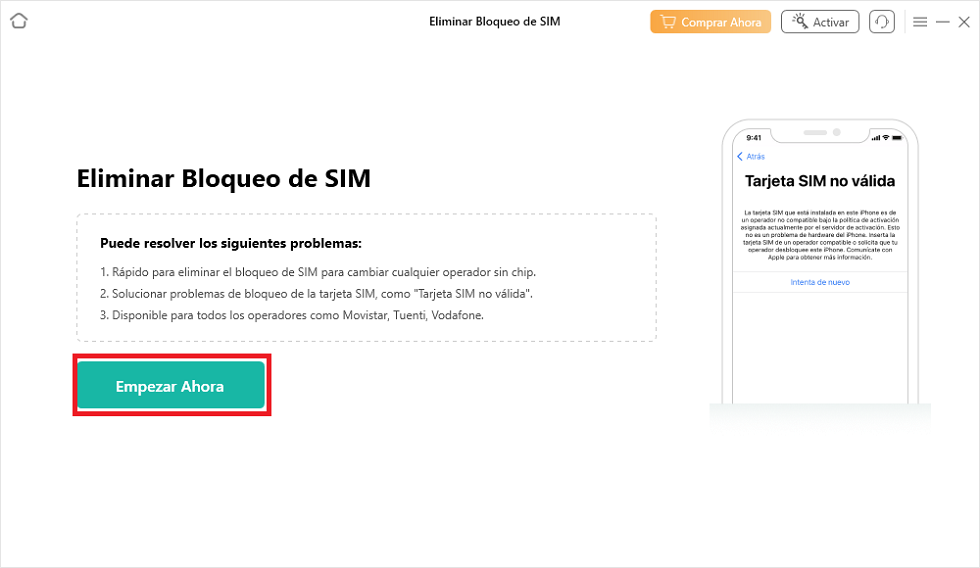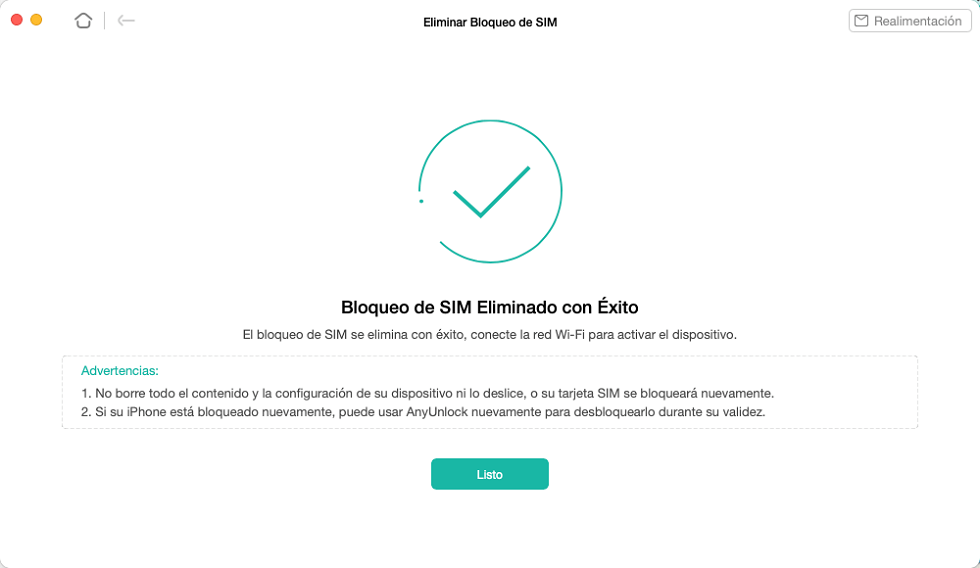Home
reparar-ios
Cómo solucionar el problema cuando el iPhone dice “Sin SIM” (Guía completa)
Cómo solucionar el problema cuando el iPhone dice “Sin SIM” (Guía completa)
Puede ser bastante abrumador si de repente su iPhone dice que no hay SIM disponible. Sin embargo, ¡todo problema tiene solución! En este artículo se describen 11 formas de solucionar el error “No hay SIM disponible en el iPhone”.
Xia Rebeca | Última Actualización:26. 3. 2024
3172 Recuento de palabras|10Minuto
Con la avanzada tecnología actual, todo el mundo necesita utilizar teléfonos móviles. Por lo tanto, es posible que necesite el servicio de tarjeta SIM para utilizar el software de medios sociales a través de redes de datos, hacer llamadas telefónicas, enviar mensajes de texto, etc. Por lo tanto, la SIM se vuelve muy importante. Pero si usted ve el error “No hay SIM disponible en el iPhone” después de insertar la tarjeta SIM en su dispositivo, eso significa que algo está mal, ya sea con su iPhone o la SIM.
Sin embargo, hay varias maneras de averiguar la causa de este problema y, finalmente, solucionarlo.
Repasamos todo lo que necesita saber sobre la tarjeta SIM, por qué su iPhone no la reconoce y cómo resolver este problema. Así que, ¡vamos al tema!
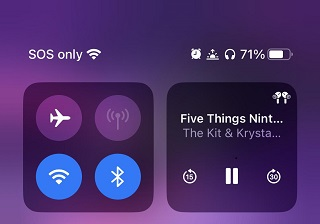
Cómo solucionar el problema cuando el iPhone dice Sin SIM
¿Qué es la tarjeta SIM?
SIM significa “Subscriber Identity Module.” Es una pequeña tarjeta mágica que se introduce en el teléfono para desbloquear su conexión a la red celular.
En ella se almacena información importante sobre su número de teléfono, contactos e incluso datos de seguridad. En resumen, le permite hacer llamadas, enviar mensajes de texto y utilizar datos móviles.
Sin una tarjeta SIM, su teléfono seguiría funcionando, sin embargo, no podrá llamar ni enviar mensajes de texto a nadie utilizando datos inalámbricos a través de 4G o 5G.
¿Por qué mi iPhone dice “Sin SIM”?
Cuando su iPhone dice ” Sin SIM “, significa que su dispositivo es incapaz de reconocer o detectar la presencia de una tarjeta SIM.
Puede haber varias razones que pueden conducir a este mensaje de error. Por ejemplo:
1. Una tarjeta SIM suelta o mal insertada
2. Una tarjeta SIM dañada
3. Un fallo de software
4. Problemas con la bandeja de la tarjeta SIM
Independientemente de por qué su iPhone no puede reconocer la tarjeta SIM, tenemos varias soluciones para resolver este problema.
Vamos a ver.
Cómo arreglar cuando mi iPhone dice que no hay tarjeta SIM instalada (10 métodos regulares)
Tanto si te aparece el error “No hay SIM disponible en el iPhone” como si su iPhone no puede detectarla, aquí tiene 10 formas habituales de solucionar este problema:
Método 1: Quitar y volver a insertar la tarjeta SIM
Puede que la tarjeta SIM esté suelta o mal insertada. Por lo tanto, la primera solución rápida que puede probar es extraer y volver a insertar la tarjeta SIM.
Encontrará la ranura de la tarjeta SIM en la parte superior, entre el botón de reposo/activación y la toma de auriculares (para los modelos de iPhone más antiguos) o en el lateral derecho o izquierdo del dispositivo (para los modelos más recientes). Una vez que la encuentre, esto es lo que debe hacer:
1. Tire de la bandeja de la tarjeta SIM con un alfiler y extraiga la tarjeta SIM de ella.
2. Ahora vuelva a colocarla en la bandeja en la posición correcta, asegurándose de que queda bien fijada en su sitio.
3. Vuelva a introducir la bandeja de la tarjeta SIM en su ranura y espere unos segundos.
Si la SIM estaba suelta o mal insertada, el error “No hay SIM disponible en el iPhone” desaparecerá, y en su lugar verás las barras de señal/nombre de la operadora.
Sin embargo, si este método no funciona, puede probar el siguiente truco.
Método 2: Reiniciar su iPhone
La solución universal para resolver cualquier fallo en su iPhone es reiniciarlo. Tanto si su iPhone dice que no tiene SIM como si es incapaz de captar las señales de su operador, reiniciarlo podría solucionarlo.
Aquí se explica cómo reiniciar diferentes modelos de iPhone:
Para iPhone 8 y anteriores
1. Mantén pulsado el botón de reposo/activación situado en la parte superior o derecha del iPhone hasta que aparezca el control deslizante “Apagar”.
2. Deslízalo para apagar el dispositivo.
3. Vuelve a mantener pulsado el botón de reposo/activación hasta que aparezca el logotipo de Apple para volver a encenderlo.
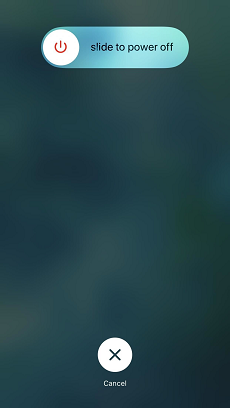
Reiniciar el iPhone 8 y anteriores
Para iPhone X y posteriores
Mantén pulsados los botones de bajar volumen y encendido simultáneamente hasta que aparezca el control deslizante “Apagar”.
Deslízalo para apagar el dispositivo.
Mantén pulsado el botón de encendido hasta que veas el logotipo de Apple para encender su iPhone.
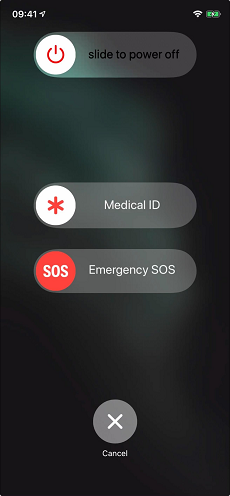
Reiniciar el iPhone X y posteriores
Reiniciar su iPhone suele resolver todos los problemas que surgen debido a pequeños fallos del sistema. Sin embargo, puede pasar a la siguiente solución si todavía ve el error “No hay SIM en el iPhone”.
Método 3: Activar/desactivar el modo avión
Existe la posibilidad de que el Modo Avión de su iPhone esté activado, haciendo que no detecte su tarjeta SIM. Por lo tanto, puede comprobar rápidamente si está activado y desactivarlo. O simplemente enciéndelo y apágalo de nuevo para descartar esta razón.
A continuación te indicamos cómo hacerlo:
1. Desliza el dedo hacia abajo desde la esquina superior derecha de la pantalla para abrir el Centro de Control.
2. Si el icono del avión es naranja, el Modo Avión está activado. Toca para desactivarlo.
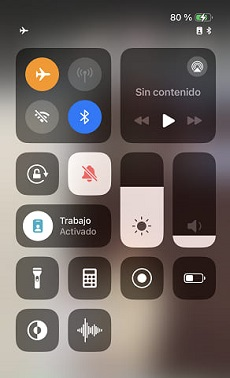
Desactivar el Modo Avión
3. Si no está activado, pulse para activarlo, espera unos minutos y pulse de nuevo para desactivarlo.
Si su iPhone no ha podido detectar la tarjeta SIM debido al Modo Avión, podrá ver las barras de señal y el nombre del operador en su iPhone.
Método 4: Compruebe el plan de operador de su iPhone
Es posible que su plan de operador haya sido cancelado, suspendido o desactivado debido a alguna razón. Esto también puede ser una razón para que usted vea un error “No SIM disponible en iPhone”.
Por lo tanto, comprobar el plan de operador de su iPhone es siempre una buena idea. Para ello, puede llamar a la línea de ayuda de su operador, proporcionar los detalles necesarios y comprobar si tiene un plan activo o no.
En caso de que no tenga un plan activo, puede suscribirse a uno. Sin embargo, si tiene un plan activo y aún así su iPhone dice no SIM, puede probar uno de los siguientes métodos.
Método 5: Restablecer los ajustes de red
Si sus ajustes de red no están sincronizados, pueden impedir que su iPhone detecte la tarjeta SIM. Por lo tanto, restablecer la configuración de red en su iPhone es una buena manera de resolver este problema.
Esto eliminará todos los ajustes de red de su dispositivo y le desconectará de Wi-Fi y datos móviles. Cuando se vuelva a conectar a Internet, se restablecerán los ajustes de red anteriores y podrá volver a utilizar los datos móviles.
Para restablecer los ajustes de red, sigue estos pasos:
1. Ve a “Ajustes > General > Transferir o restablecer el iPhone”.
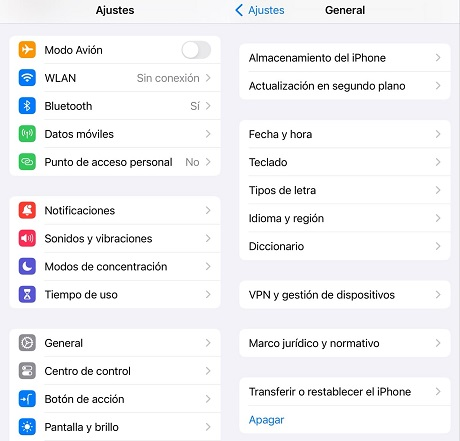
Ir a Transferir y restablecer el iPhone
2. Ahora toca “Restablecer > Restablecer ajustes de red” e introduce su código de acceso para continuar.
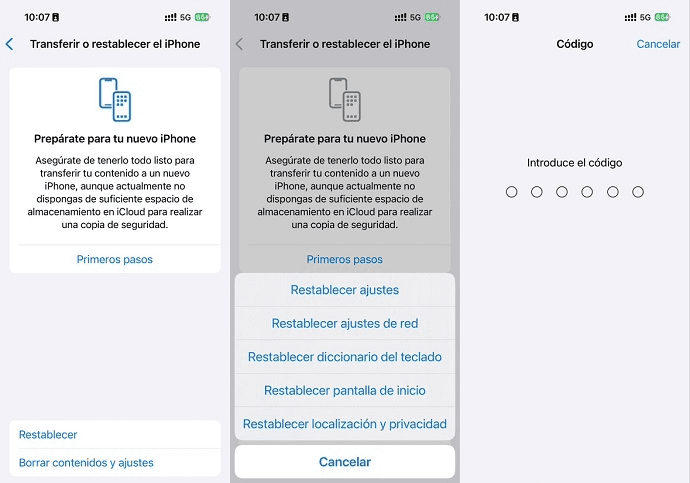
Restablecer ajustes de red
Si el problema se debe a los ajustes de red, restablecerlos resolverá el problema de “No SIM”. Sin embargo, si este método también va en vano, siempre se puede probar el siguiente método en nuestra lista
Método 6: Actualizar iOS
Otra razón común para hacer frente al error “No hay SIM disponible en el iPhone” puede ser debido a una versión obsoleta de iOS. Por lo tanto, intente actualizar su iOS para ver si se resuelve.
Para actualizar su iOS:
1. Ve a “Ajustes > General > Actualización de Software” y comprueba si hay una nueva actualización pendiente.
2. Si hay una actualización disponible, toca “Descargar e instalar”.
Sin embargo, si su iPhone está actualizado, intente actualizar los ajustes del operador.
Método 7: Comprueba la actualización de los ajustes del operador
Si la versión de iOS no es la culpable, tal vez su operador de red actualizó sus ajustes. Normalmente usted recibe una notificación para tales actualizaciones; sin embargo, si usted no recibió una o se la perdió, siempre puede comprobar si hay una actualización disponible.
A continuación le indicamos cómo hacerlo:
1. Ve a “Ajustes > General >Información”.
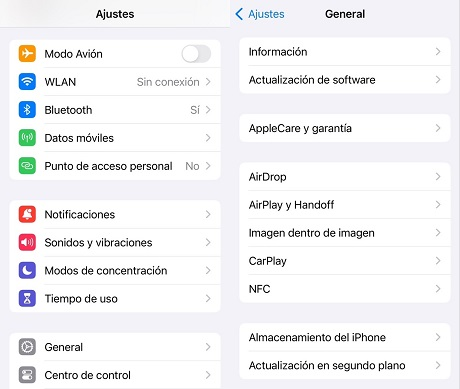
Actualizar los ajustes del operador
Si hay una actualización disponible, verás un aviso para ello. Sin embargo, si no hay actualización de los ajustes del operador, puede que la tarjeta SIM no funcione correctamente.
Método 8: Comprobar el mal funcionamiento de la tarjeta SIM
Si sigue apareciendo el error “No hay SIM disponible en el iPhone” después de probar todos los consejos y trucos mencionados anteriormente, existe la posibilidad de que su tarjeta SIM esté averiada.
Pero, ¿cómo comprobar si su tarjeta SIM está funcionando mal?
Simplemente insértala en otro dispositivo para ver si es reconocida. O inserta otra tarjeta SIM en tu iPhone para confirmar si el problema es de la SIM o del dispositivo.
De lo contrario…
Método 9: Restablecer de fábrica su iPhone
Al igual que reiniciar un iPhone resuelve varios problemas conocidos y desconocidos, restablecer de fábrica el dispositivo también elimina el problema que causa su iPhone a actuar.
Por lo tanto, si su iPhone dice no SIM, incluso después de probar todos los métodos mencionados, es el momento de restablecerlo a su versión de fábrica.
He aquí cómo restablecer de fábrica su iPhone:
Ve a “Ajustes > General > Transferir o Restablecer iPhone”.
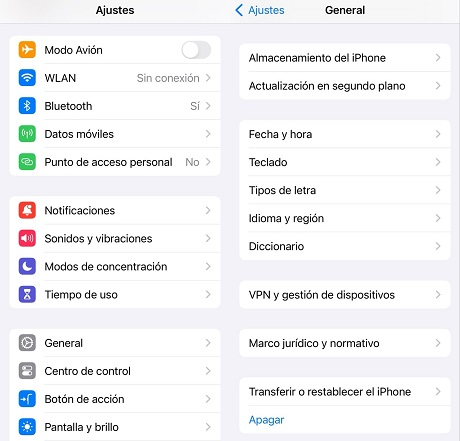
Transferir o restablecer el iPhone
2. Pulsa en “Borrar todo el contenido y la ajustes > Continuar”.
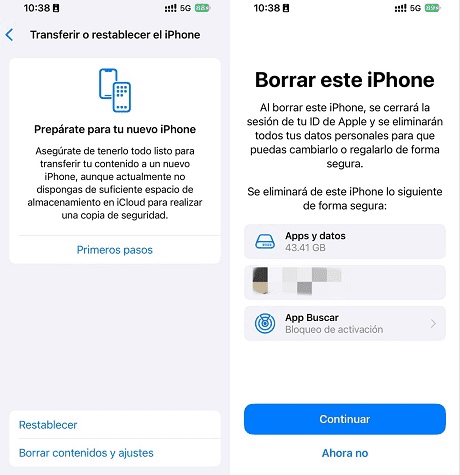
Borrar todos los contenidos y ajustes
3. Introduce su código de acceso para confirmar su selección.
Esto restablecerá de fábrica su iPhone y podrá configurarlo como nuevo. Con todo comenzando desde cero, el error “No hay SIM disponible en el iPhone” probablemente desaparecerá, y podrás hacer llamadas y enviar mensajes de texto usando su SIM una vez más.
Método 10: Contactar con el Soporte de Apple
Si nada más funciona, y sigue apareciendo la notificación “Sin SIM”, significa que algo va mal con el hardware, y el problema es más técnico de lo que imaginábamos. Esto requiere ponerse en contacto con el Soporte de Apple y que su iPhone sea revisado por un profesional.
Sin embargo, tenemos un último truco en la manga. Antes de perder la esperanza, siempre puedes intentar solucionar el problema de “No hay SIM disponible en el iPhone” con una aplicación fiable de terceros.
Solución en tres pasos para el iPhone que indica ”Sin SIM“[Eficaz y sencillo]
Como las razones mencionadas anteriormente, hay veces en que el iPhone dice sin SIM puede ser porque hay un problema con el propio dispositivo. Si desea resolver este problema de manera eficiente y rápida, puede probar una herramienta de reparación de terceros. Y Anyfix es una de las mejores.
AnyFix – el solucionador de problemas del iPhone
Como la solución definitiva para arreglar problemas de iOS, AnyFix puede ayudarle a resolver una amplia variedad de problemas, incluyendo quedarse atascado en la página del logotipo de Apple, quedarse atascado en la página de recuperación, etc. También puede arreglar la pantalla roja / negra / blanca del iPhone y así sucesivamente.
Otras funciones útiles:
1. Sencillo y eficaz, resuelve sus problemas en sólo tres pasos
2. No sólo para iOS, sino también para iPadOS/tvOS. Puede resolver más de 150 problemas
3. También puede ayudarle a actualizar o descargar su iOS. Si ha actualizado su iOS pero no le gusta, ¡utilice AnyFix para degradar su iPhone ahora!
4. Con tres potentes modos de reparación, Reparación Estándar (soluciona la mayoría de los problemas), Reparación Avanzada(soluciona los problemas más difíciles, borra todos los datos); Reparación Definitiva(soluciona los problemas más críticos, borra todos los datos)
5. Entrar y salir del modo de recuperación con un solo clic facilita la recuperación rápida del dispositivo sin riesgo de pérdida de datos.
Descarga gratis la última versión de AnyFix y consulta la guía paso a paso para arreglar el iPhone que dice Sin SIM.
Cómo arreglar iPhone diciendo Sin SIM con AnyFix:
Paso 1: Descarga gratis AnyFix y conecta el iPhone con el cable USB. Una vez que la interfaz esté abajo, haz clic en Reparar Sistema.
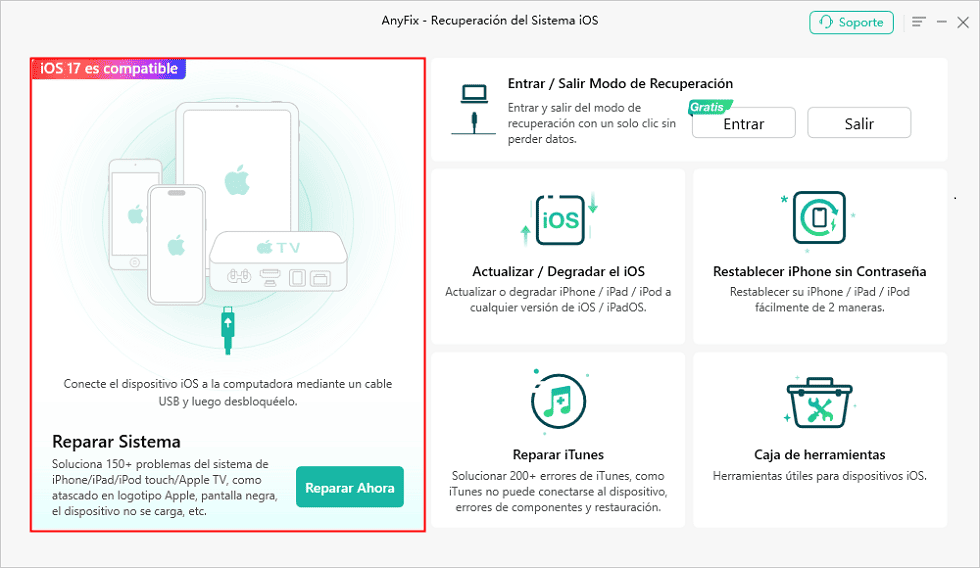
Haz clic en Reparar Sistema
Paso 2: Selecciona Problemas del iPhone y pulsa en Comenzar. Elige el modo Reparación Estándar para continuar.
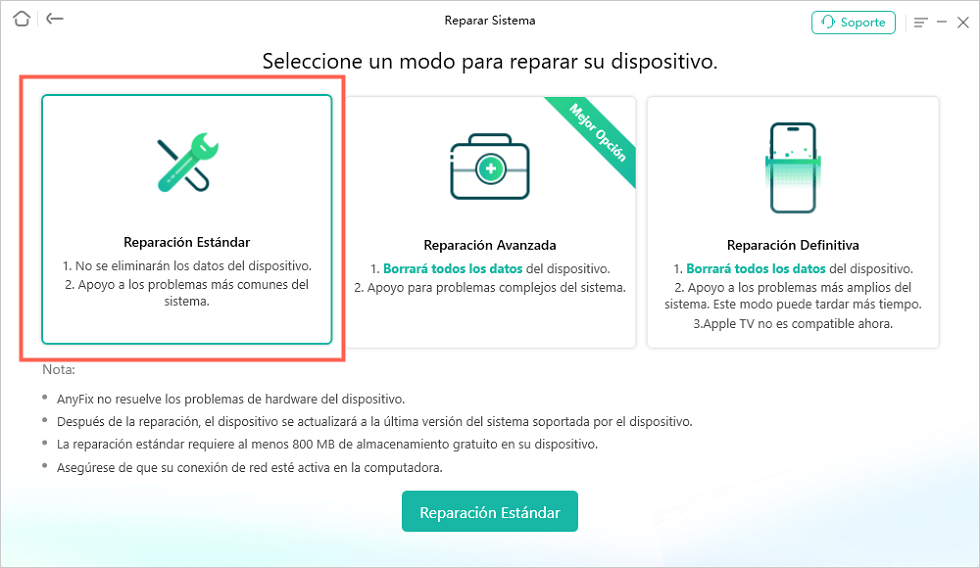
Elige el modo de Reparación Estándar para continuar
Paso 3: Espera unos minutos, AnyFix está arreglando los problemas de su iPhone. Cuando vea que aparece la página de finalización, podrá desbloquear el iPhone.

Reparación completa
Si su dispositivo no tiene ningún problema de sistema, entonces también podemos desbloquear la tarjeta SIM del iPhone directamente, siga los siguientes pasos uno por uno.
Desbloquear las restricciones de la tarjeta SIM del iPhone directamente [Seguro y Fácil]
Es posible que su iPhone tenga una tarjeta SIM o un bloqueo de operador que le impida reconocer la tarjeta SIM de otra red. Esto suele ocurrir cuando se compra un iPhone de segunda mano que originalmente se compró a un proveedor de red específico.
Si su iPhone tiene un bloqueo de operador o una restricción de tarjeta SIM, puede eliminarlo al instante con la ayuda de la herramienta profesional de desbloqueo de iPhone número 1 – AnyUnlock.
AnyUnlock – Desbloquear su iPhone de forma sencilla
¡AnyUnlock es una herramienta súper práctica para su iPhone! Es un completo software de desbloqueo iOS que le ayuda a desbloquear el bloqueo SIM, eludir el bloqueo de activación de iCloud, encontrar el correo electrónico de ID de Apple, desbloquear el bloqueo de pantalla, etc. Además de desbloquear la tarjeta SIM del iPhone, AnyUnlock también puede resolver otros problemas relacionados con el bloqueo de la tarjeta SIM. Comprueba lo que puede hacer por usted:
1. Arreglar iPhone SIM no compatible, tarjeta SIM no válida, y otros problemas relacionados con la tarjeta SIM en cuestión de segundos.
2. Desbloquea la tarjeta SIM de iPhone sin contactar con el operador anterior o el PIN de desbloqueo de la red SIM.
3. Soporta desbloquear todo tipo de operadores SIM, como Verizon, AT&T, Sprint, T-Mobile, etc.
4. 100% seguro. Desbloquee su iPhone desde cualquier operador sin pérdida de datos o fuga de información.
5. Puede desbloquear su iPhone incluso si ha olvidado el código de acceso, eludir MDM (Mobile Device Management), e incluso desbloquear el ID de Apple.
Obtenga y pruebe AnyUnlock gratis y siga la guía detallada paso a paso para desbloquear el bloqueo SIM a continuación:
Cómo quitar el bloqueo de SIM directamente con AnyUnlock:
Paso 1: Descargue e inicie AnyUnlock en su PC > Selecciona la opción Eliminar bloqueo de SIM.
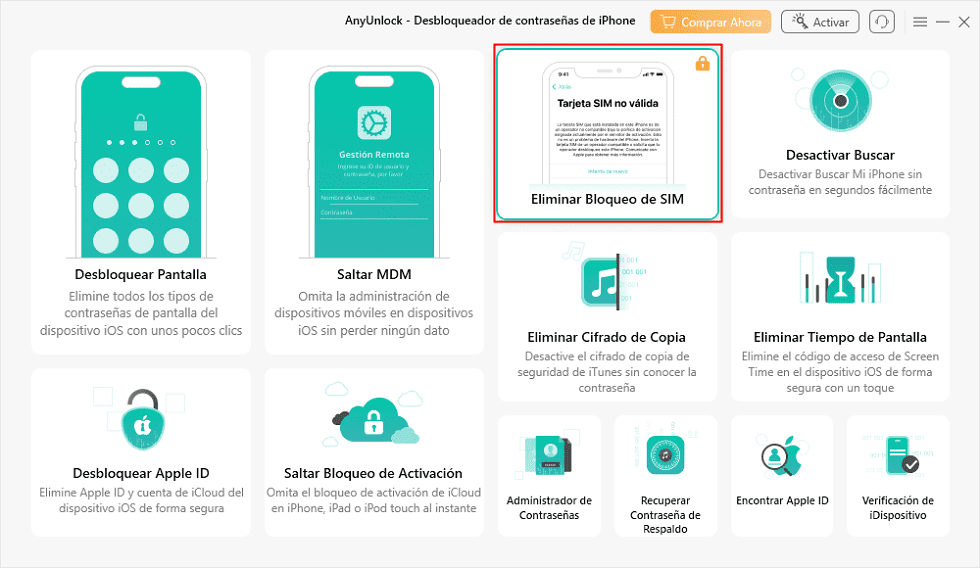
Selecciona Eliminar Bloqueo SIM
Paso 2: Conecta su iPhone al PC > Haga clic en Empezar ahora después de comprobar y confirmar que la información de su teléfono es correcta.
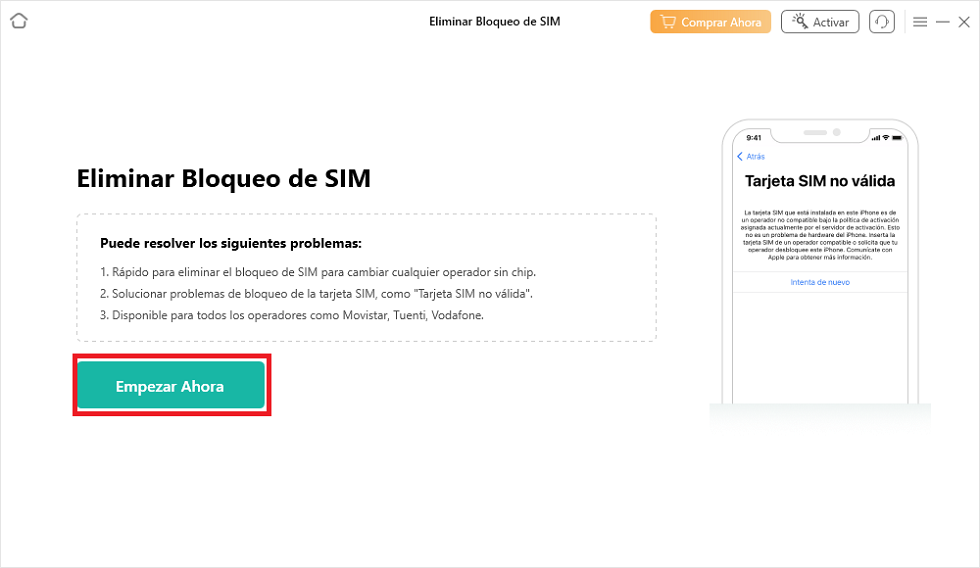
Haz clic en Eliminar ahora
Si aún no has hecho jailbreak a su iPhone, sigue las instrucciones que aparecen en pantalla antes de intentar desbloquear la tarjeta SIM.
Paso 3: Sigue las instrucciones que aparecen en pantalla para desactivar el Wi-Fi de tu iPhone y vuelve a insertar la SIM. Haz clic en “Aceptar” para continuar.
Después de eso, AnyUnlock empezará a quitar el bloqueo de su SIM automáticamente. Espera hasta que su teléfono se desbloquee.
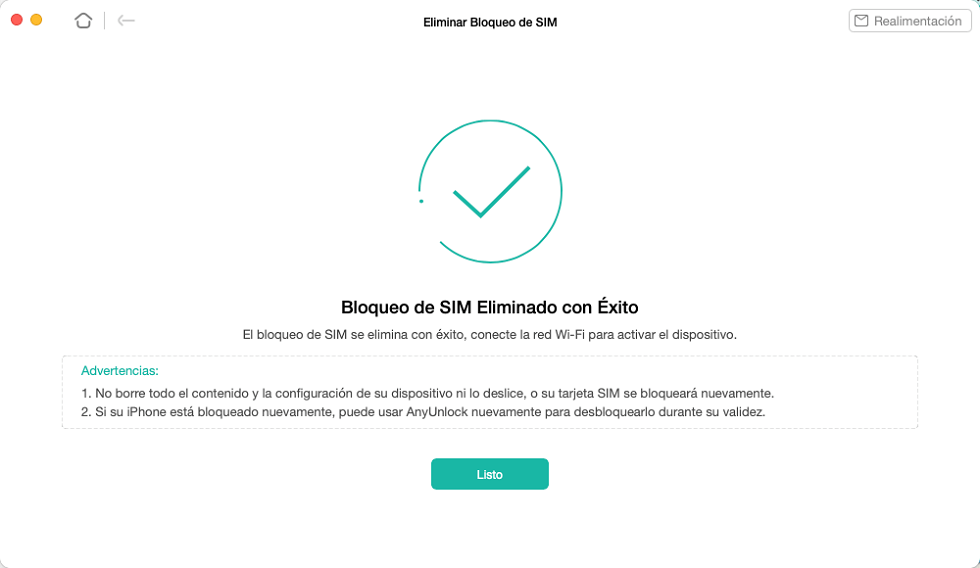
Bloqueo de SIM eliminado con éxito
Conclusión
Puede ser bastante preocupante obtener un error “No hay SIM disponible en el iPhone”, incluso cuando la tarjeta SIM está insertada correctamente, y usted tiene un plan de datos activo. Sin embargo, puede haber otras razones detrás de este problema, como un fallo con el sistema o iOS obsoletos o la configuración del operador.
Hemos reunido 11 soluciones rápidas para ayudarle a resolver este problema. Si los métodos habituales no solucionan el problema, No dude en utilizar AnyFix y AnyUnlock. AnyFix es un software profesional para arreglar iOS que puede resolver más de 150 problemas complejos. Y AnyUnlock, como herramienta profesional de desbloqueo de Apple, puede desbloquear casi todos los bloqueos de Apple y resolver sus problemas de forma rápida y segura.
Xia Rebeca
Miembro de iMobie, interesa mucho por resolver los problemas relacionados con iOS & Android.
 AnyUnlock
AnyUnlockDroidKit
 PhoneRescue para iOS
PhoneRescue para iOSPhoneRescue para Android